
Программа Movavi Video Editor предоставляет простой и интуитивный способ добавления музыкального сопровождения к видеозаписям. Эта функция особенно полезна для создания презентаций, роликов для социальных сетей и обучающих материалов, где звуковое оформление усиливает восприятие контента.
Чтобы добавить музыку в проект, необходимо сначала импортировать аудиофайл. Для этого откройте Movavi Video Editor, нажмите кнопку «Импорт» и выберите нужный файл в формате MP3, WAV, FLAC или AAC. После добавления аудиотрека его нужно перетащить на звуковую дорожку на таймлайне.
Movavi позволяет точно синхронизировать звук с видео. С помощью инструментов обрезки можно удалить лишние фрагменты аудио или, наоборот, скопировать нужные отрывки и вставить их в подходящие моменты. Используйте функцию «Привязка к кадрам», чтобы добиться точной синхронизации аудио с действиями на экране.
Дополнительные опции включают регулировку громкости, наложение эффектов затухания и усиления, а также возможность микширования нескольких треков. Для этого откройте вкладку «Аудиоинструменты» и выберите нужные параметры. Movavi также предлагает встроенную библиотеку музыкальных композиций с лицензией на использование в коммерческих проектах.
После завершения редактирования экспортируйте готовое видео через меню «Сохранить». Поддерживаются все популярные форматы, включая MP4, MOV, AVI и другие. Movavi автоматически сохраняет все аудионастройки в финальный файл без потери качества.
Как импортировать видео и аудиофайлы в Movavi

Откройте Movavi Video Editor и создайте новый проект. В левом верхнем углу выберите вкладку «Импорт». Нажмите кнопку «Добавить файлы» и укажите путь к нужному видео или аудио. Поддерживаются форматы: MP4, AVI, MOV, MKV, MP3, WAV, AAC и другие. Загрузка происходит мгновенно, файлы сразу отображаются в медиабиблиотеке.
Перетащите импортированные файлы на временную шкалу. Видео автоматически попадает на видеодорожку, аудио – на звуковую. Если вы добавляете внешнюю музыку, убедитесь, что она не превышает длительность видео. При необходимости сократите аудиофайл, выделив его и используя функцию обрезки на панели инструментов.
Для добавления сразу нескольких файлов удерживайте клавишу Ctrl при выборе. Поддерживается также импорт с внешних носителей – подключите флешку или жёсткий диск, и выберите нужные элементы через проводник. Не рекомендуется работать напрямую с файлами, расположенными на облачных сервисах – сначала сохраните их на диск.
Если аудиофайл не воспроизводится, проверьте его формат и битрейт. Movavi корректно обрабатывает аудио до 320 кбит/с. При проблемах с совместимостью используйте встроенный конвертер: откройте файл через вкладку «Конвертировать», выберите рекомендуемый формат и повторите импорт.
Как перетащить музыкальный трек на аудиодорожку

Откройте проект в Movavi Video Editor и убедитесь, что панель временной шкалы отображается внизу интерфейса. Перейдите во вкладку Импорт и выберите пункт Аудиофайлы. Нажмите Добавить файлы и укажите путь к нужной композиции на компьютере.
После загрузки трек появится в библиотеке. Захватите его левой кнопкой мыши и перетащите вниз, на дорожку с иконкой ноты – это аудиодорожка. Не отпускайте кнопку до тех пор, пока не увидите визуальный индикатор вставки на шкале времени.
Точный момент начала воспроизведения задаётся положением трека на временной линии. Для синхронизации с видео наведите курсор на край аудиоклипа и потяните его, чтобы укоротить или продлить. При необходимости добавьте дополнительные треки на свободные аудиодорожки ниже.
Чтобы проверить результат, нажмите Пробел или используйте кнопку воспроизведения над шкалой. Если громкость требует корректировки, щёлкните по треку дважды и отрегулируйте ползунок громкости в открывшемся меню.
Как обрезать музыку под длину видео
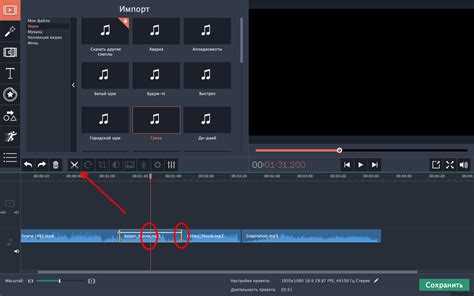
В Movavi Video Editor синхронизация аудио и видео достигается за несколько шагов. Если звуковая дорожка длиннее видеоряда, её нужно точно подрезать.
- Импортируйте видео и музыкальный файл в проект через вкладку «Импорт».
- Перетащите видео и аудио на соответствующие дорожки на шкале времени.
- Убедитесь, что музыка начинается одновременно с видео. Если нужно, передвиньте аудиофайл влево до совпадения с началом видеодорожки.
- Наведите курсор на конец видеодорожки и запомните отметку времени окончания (например, 01:20:15).
- Выделите аудиофайл, перетащите маркер воспроизведения на ту же временную отметку и нажмите кнопку «Разделить» (значок ножниц на панели инструментов).
- Удалите ненужный правый фрагмент аудио – он будет подсвечен после разделения. Нажмите Delete или используйте контекстное меню.
Если музыка обрывается резко, примените плавное затухание:
- Выделите обрезанную аудиодорожку.
- Перейдите во вкладку «Аудио» и выберите эффект «Затухание».
- Настройте продолжительность эффекта вручную, чтобы завершение было гармоничным.
После обрезки нажмите «Экспорт», выберите формат и сохраните видео с подогнанной аудиодорожкой.
Как настроить громкость и заглушить оригинальный звук
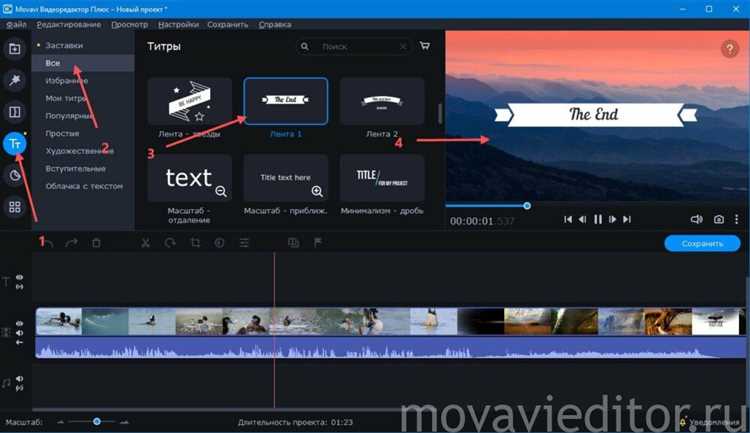
Чтобы точно отрегулировать громкость и при необходимости отключить оригинальный звук в Movavi Video Editor, выполните следующие действия:
Выделите видеоклип на шкале времени. Перейдите в панель Свойства клипа, щёлкнув по значку шестерёнки или правой кнопкой мыши и выбрав пункт Свойства. Найдите параметр Громкость. Передвиньте ползунок влево для уменьшения громкости или установите значение 0%, чтобы полностью заглушить исходный звук.
Если в проекте присутствует фоновая музыка, регулируйте громкость каждого аудиотрека отдельно. Для этого выберите звуковую дорожку и снова откройте Свойства. Используйте параметр Уровень громкости, чтобы сбалансировать музыку и голос.
При наличии нескольких звуковых дорожек рекомендуется использовать ключевые кадры. Это позволит динамически изменять громкость: уменьшить её на момент реплики или наоборот – ослабить речь, подчёркивая музыкальное сопровождение.
Для полного удаления оригинального звука выделите видео, щёлкните правой кнопкой мыши и выберите Отключить звук. Аудиодорожка исчезнет с таймлайна, и вы сможете заменить её новым звуковым фоном без наложений.
Как применить плавное появление и затухание звука

Чтобы настроить плавное появление и затухание аудиодорожки в Movavi Video Editor, перейдите на вкладку Аудио в нижней части временной шкалы и выделите нужный звуковой фрагмент. Далее нажмите «Свойства клипа» или используйте иконку шестерёнки на панели над таймлайном.
В открывшемся окне найдите параметры «Появление» и «Затухание». Передвиньте ползунки или задайте точные значения в секундах. Например, для плавного входа используйте значение 2–3 секунды. Это обеспечит постепенное увеличение громкости от нуля до исходного уровня. Для затухания укажите аналогичное значение в конце дорожки, чтобы звук уменьшался вплоть до полной тишины.
Если требуется более точная настройка, переключитесь на режим точек. Щёлкните правой кнопкой по звуковой дорожке и выберите «Добавить огибающую громкости». Установите контрольные точки в начале и конце фрагмента и вручную задайте желаемую кривую изменения громкости.
После настройки прослушайте результат. При необходимости скорректируйте длительность эффектов, чтобы добиться нужного звучания без резких скачков громкости.
Как синхронизировать музыку с визуальными элементами

В Movavi для точной синхронизации звука и видео используйте линейку таймлайна и функцию приближения для детализации временных меток. Начните с анализа музыкального трека: определите ключевые моменты – биты, паузы, переходы. Для этого можно включить отображение аудиоволны, что позволит видеть пики громкости и ритмические акценты.
Разместите музыкальный файл на звуковой дорожке, затем выделите визуальные элементы, которые должны совпадать с музыкальными событиями. Используйте инструмент «Разрезать» (Split) на таймлайне, чтобы точно отделить кадры или сцены, совпадающие с акцентами в музыке.
Для более точной подгонки перетащите элементы по таймлайну, ориентируясь на аудиоволну и собственный глазомер. Movavi позволяет включить функцию привязки (Snap), которая фиксирует объекты к ближайшим временным меткам, что упрощает совмещение кадров и звука.
При необходимости можно использовать замедление или ускорение видеофрагментов через «Изменение скорости» (Speed/Duration), чтобы визуал стал более гармоничным с ритмом музыки, не меняя высоту звука. Это особенно полезно при монтаже танцевальных или динамичных сцен.
Для проверки синхронизации регулярно воспроизводите участок видео с наложенной музыкой, обращая внимание на совпадение ударов и визуальных переходов. Используйте маркеры таймлайна для фиксации ключевых точек, чтобы быстро возвращаться к ним для правок.
Как сохранить готовое видео с добавленной музыкой

После того как музыка добавлена и отредактирована на таймлайне Movavi, перейдите к кнопке «Экспорт» в правом верхнем углу интерфейса. В открывшемся окне выберите формат файла. Для универсального использования рекомендуются форматы MP4 или AVI с кодеком H.264, обеспечивающим баланс качества и размера файла.
Настройте параметры видео: разрешение (рекомендуется сохранять исходное, например 1920×1080 для Full HD), частоту кадров (обычно 30 fps), битрейт (не ниже 5000 кбит/с для HD). Обязательно проверьте, что в разделе аудио включена опция сохранения звука, а качество звука установлено минимум 192 кбит/с для оптимального звучания музыки.
Перед сохранением используйте функцию предпросмотра, чтобы проверить синхронизацию музыки с видеорядом и уровень громкости. При необходимости откорректируйте громкость в аудиомикшере Movavi.
Для ускорения рендеринга рекомендуется выбирать папку на быстром диске с достаточным свободным пространством (не менее 2 ГБ для видео длительностью около 5 минут). Нажмите «Старт», чтобы начать процесс сохранения. По завершении откройте файл в стандартном видеоплеере для проверки итогового результата.
Вопрос-ответ:
Как добавить музыку к видео в программе Movavi?
Для добавления музыки в видео откройте Movavi и загрузите ваше видеофайл. Затем перейдите в раздел с аудиодорожками, нажмите кнопку «Добавить» или перетащите нужный аудиофайл в таймлайн. После этого можно отрегулировать длительность и громкость звука, чтобы музыка идеально подошла к вашему видео.
Можно ли изменить громкость музыки в видео при использовании Movavi?
Да, в Movavi есть возможность регулировки громкости аудиодорожки. Для этого выберите аудиофайл на таймлайне и используйте ползунок громкости или меню настроек звука, чтобы сделать музыку громче или тише. Это позволяет сбалансировать звук с голосом или другими элементами видео.
Как убрать оригинальный звук видео, чтобы оставить только добавленную музыку?
Если вы хотите, чтобы в итоговом ролике звучала только добавленная музыка, сначала отключите или удалите исходную аудиодорожку видео. Для этого кликните по видеодорожке, найдите опцию «Отключить звук» или удалите аудио. После этого добавьте музыку и настройте её громкость по своему усмотрению.
Можно ли обрезать музыкальный трек в Movavi, если он длиннее видео?
Да, Movavi позволяет легко обрезать аудиофайлы. Чтобы сократить длину музыки, выберите трек на таймлайне и подвиньте его края до нужной длительности. Также можно использовать инструменты «Нарезка» или «Разделить», чтобы убрать лишние части или сделать плавный переход.
Как синхронизировать музыку с видео в Movavi, чтобы она начиналась в нужный момент?
Для точной синхронизации музыки с видео на таймлайне перетащите аудиофайл в нужное место по времени. Вы можете увеличить масштаб таймлайна, чтобы точнее видеть кадры и позиционировать звук. Если нужно, используйте функцию «Разделить» или сдвигайте начало трека для точного попадания в нужный момент ролика.






